发布时间:2024-06-16
浏览次数:0


前几天我很高兴通过友好猴平台和近2000位朋友分享我在静态和动态手绘制作方面的一些经验。
下面是我们承诺给大家的手绘课程图文并茂及添加中文字幕的安装包。
手绘课程总结
好啦,下面就开始今天的课程《如何从零开始制作有趣的公众号手绘插画吧。
所谓零基础,就是不需要具备任何绘画技能,也不需要会操作PS、Ae、Flash等软件,就可以快速上手精美手绘。
以下是本课程的大纲,您可以花10秒钟浏览一下,对今天的课程有一个大概的了解。
如何在没有任何基础知识的情况下为公众号创作有趣的手绘插画
1.手绘与公众号结合的必要性
2.如何用最基本的PPT画手绘图
3.动态手绘的制作
4. 如何将手绘视频转换为 GIF 动画
在座的很多朋友都是做公众号运营或者品牌推广的,现在是新媒体时代,流量才是最吸引人的,今天讲的手绘插画,虽然不能让你一夜暴富,但会为以后的海量粉丝打下基础。当你有机会和平台让别人看到你的公众号时,一定要有不一样的东西留住用户,这样才能潜在地增加用户粘性。
微商也是一样,正如硅谷创投教父彼得说过的:“不管你的产品有多好,它都不会说话。”所以你要靠一些手段去营销,营销大家都懂。所以如果你在营销中加入一些小细节,加点趣味,你会收到意想不到的效果。

上图是GIF动图,这是我的二维码的宣传图,如果你用这种形式来推广自己的公众号,会有趣很多,同时也增加了你品牌的独立性,提高品牌的辨识度。

废话不多说,现在我们开始实操部分,首先我们来学习如何用PPT来画手绘。

我们来看下面这张图,都是我之前画的,花了不到二十分钟就完成了。很多人会花钱去淘宝或者找人画手绘,每张要二三十块钱。其实这种图画起来很简单,复制一些线条然后填上颜色就可以了。
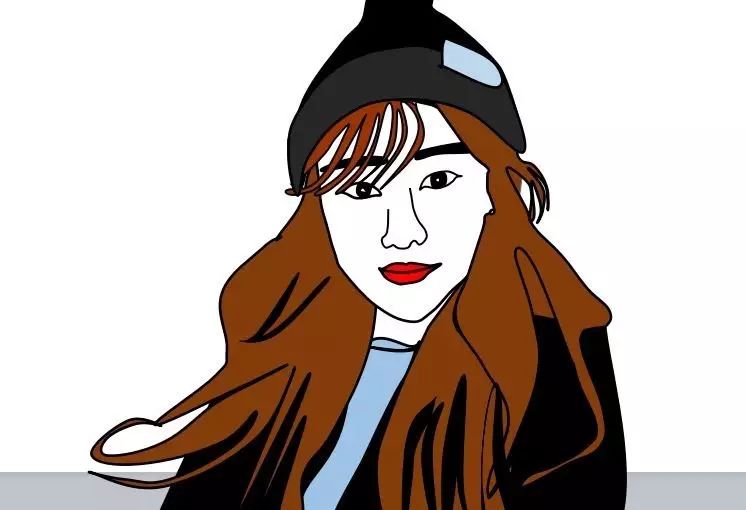
首先我们打开PPT,相信大家电脑里都装了PPT,什么版本都可以,打开之后插入一张图片,比如我们插入这张。

然后我们在PPT上的形状中选择曲线工具,我已经帮大家标注好了,如图,标注的东西比较重要,大家可以把图片保存到手机里,方便查阅。
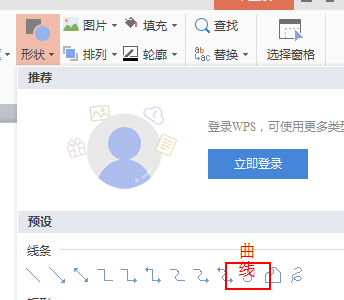
注意,这是曲线工具,不是自由曲线,自由曲线没有磁性,勾勒边缘的时候,会出现毛边,复制起来很困难,线条也非常不流畅,大家一定要注意。
而且勾勒轮廓的时候一定要注意把起点和终点连起来,然后勾勒完一个形状之后会自动用默认颜色填充sketch教程动图,这时候为了方便勾勒其他地方,一定要把填充颜色选成“无填充色”,这样才能看到图片里的其他东西,继续勾勒轮廓。
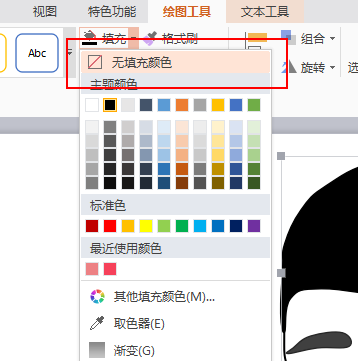
轮廓线还是要保留的,有时候为了方便,我们会选择比较醒目的颜色,比如红色、黄色等,等全部画完之后再改颜色。
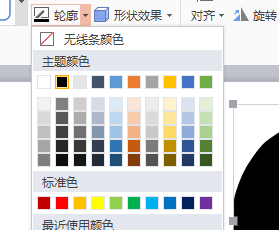
看,这是我勾勒出轮廓后的图片。例如,脸部应该放在帽子下面。你可以在头发层下的任何位置勾勒出轮廓,因为当你转头时帽子会挡住它。
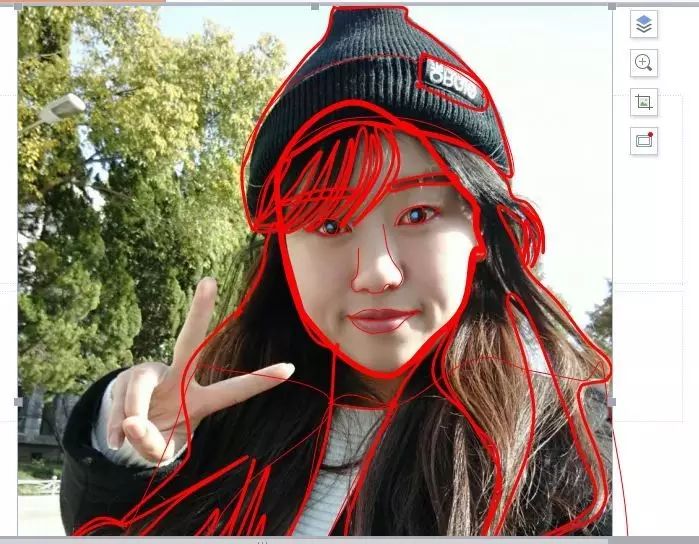
然后我们根据照片一一填充颜色,填充完颜色后,将原来的照片删除。
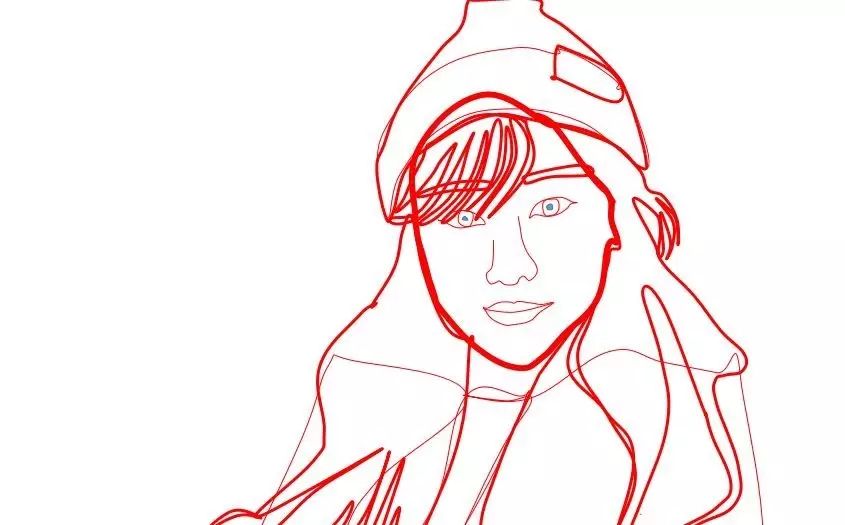
这里值得一提的是图层的叠放顺序,可以通过右键点击图层来改变图层的顺序,也可以直接从图案旁边的小标记中选择。我们需要清楚的知道哪些在最上面,哪些在最下面。比如帽子上的标签应该放在最上面一层,如果我们把它放在最下面一层,我们来看看效果。

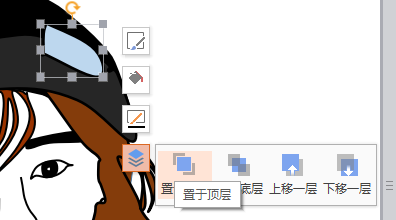
如果放在最底层,标签是看不到的,现在它位于帽子下面,所以我们看不到。注意这些,一张图就画出来了。所以你看,是不是很简单,很容易上手呢?下图是PPT手绘步骤:
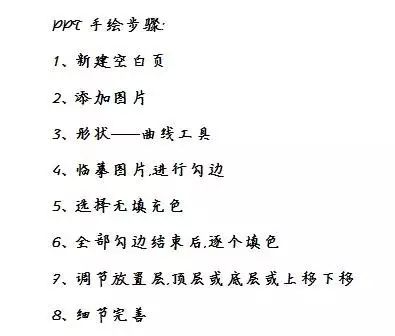

上面我们学习了如何使用 PPT 制作手绘作品,不需要再用抠图工具或者钢笔工具来画点,很麻烦,其实这就是新技术改革的魅力所在。
新的流程改革就是要让看似专业的技术普及化、普通化,一幅手绘肖像画,你用PS建50个图层,调颜色,换通道,我们说其实这些都没有必要。
毫无疑问,Adobe 的一系列软件工具确实功能强大,但往往不够接地气,制作成本高,费时费力。所以新流程改革的魅力就在于此,把复杂的事情简单化,让技术更接地气。

比如动态手绘视频的制作可以用AE和Flash来做,但是很费时间,输出时间也比较长。接下来我们要学习动态手绘制作软件-,很简单,不需要任何基础知识就可以马上上手。同类型的软件也有,但是里面的手部模型太丑了,我个人比较喜欢VS。
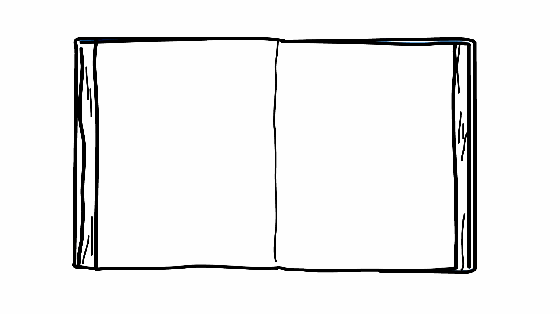
你看到的动图是用 制作的,首先你可以去我的公众号:西瓜姑娘爱分享 回复关键字安装包 即可获取下载链接,打开Vs后,新建文件页面如下。
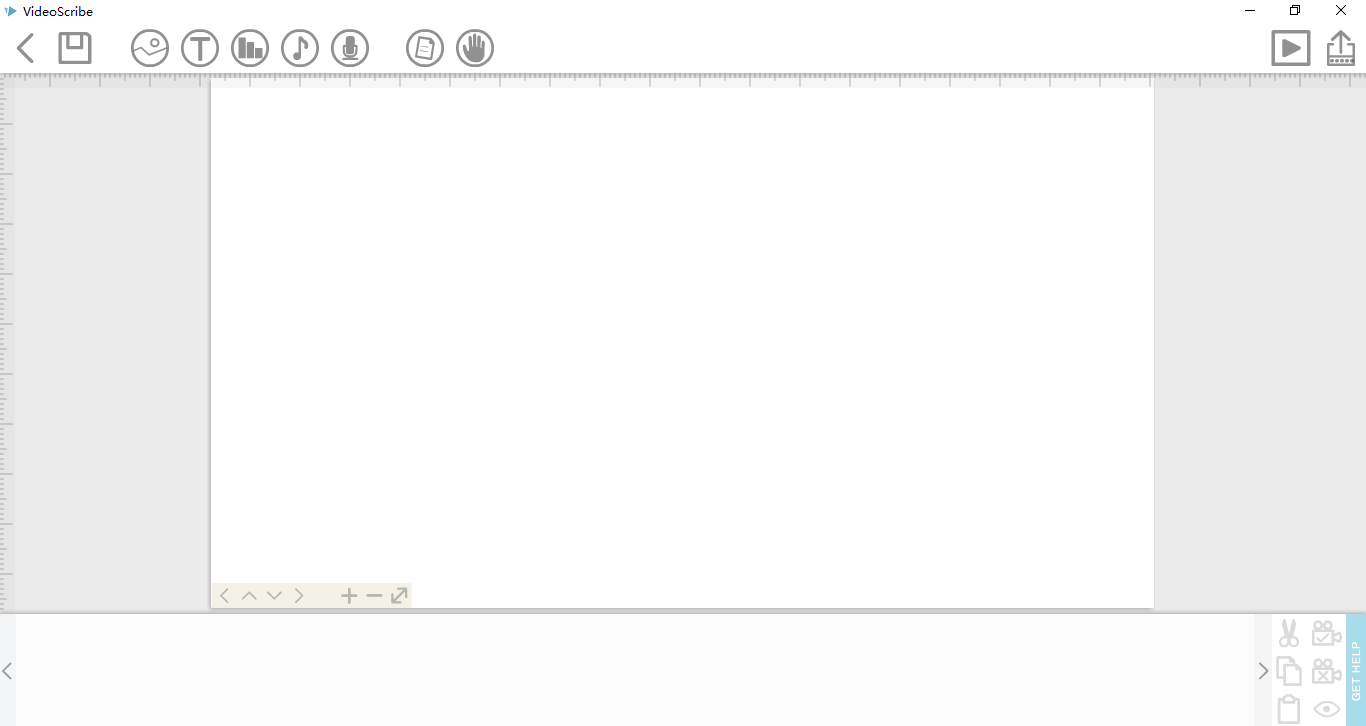
这里,我把除了工具栏之外的一些常用工具的功能都标注出来了。
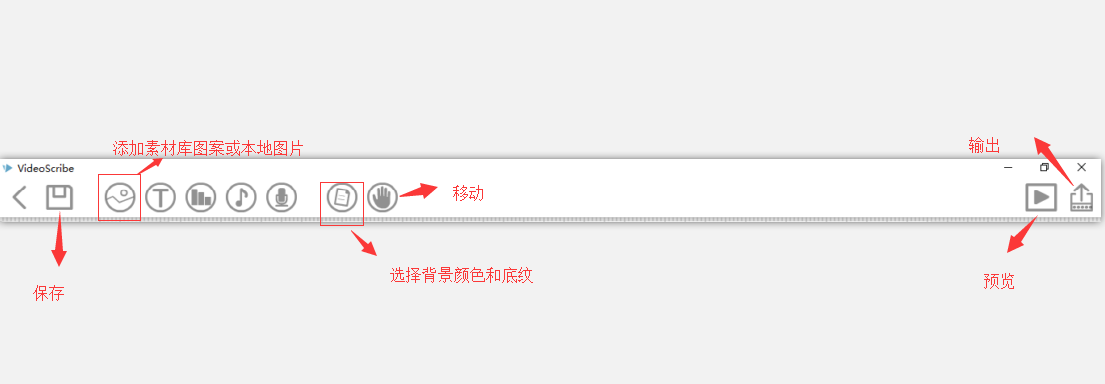
左侧第一个是保存,第二个是添加图库图案或者本地图片,这个是比较重要的功能,其他的就是添加文字、图表、音乐等,这里就不详细讲解了。再往下是选择背景和移动页面的小手,最右边两个分别是预览和输出功能。
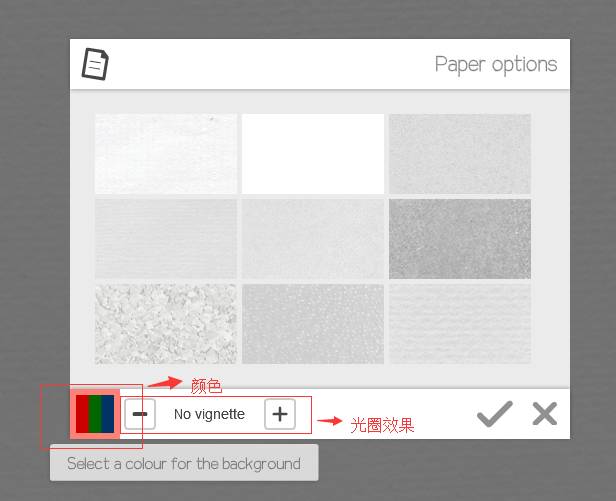
这是背景的选择,底纹和上面9种一样,不过颜色多了一些,颜色旁边是光圈效果,有三种不同硬度的光圈,可以自行选择。
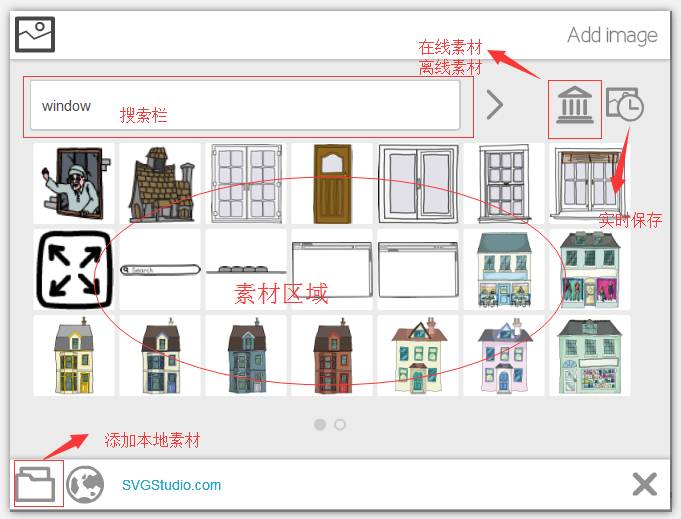
然后我们重点看添加样式的功能菜单,小房子就是点击图片,样式分为在线素材和本地素材,时钟是实时保存的,左下角的文件夹可以打开本地素材文件。
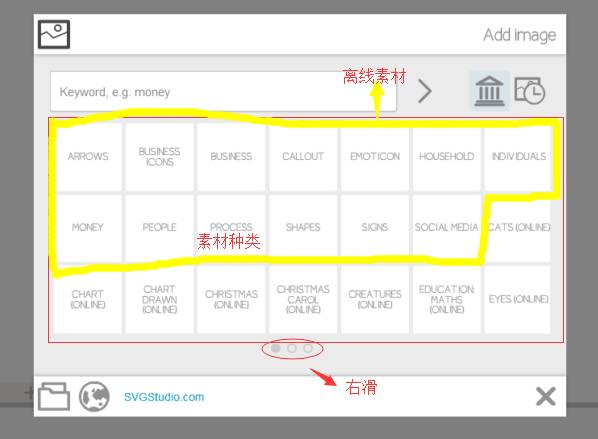
点击小房子,会出现离线资料和在线资料两种sketch教程动图,我用黄色高亮笔圈出的地方就是离线资料,也就是说当你的电脑没有联网的时候,黄色框里的资料还是可以用的。

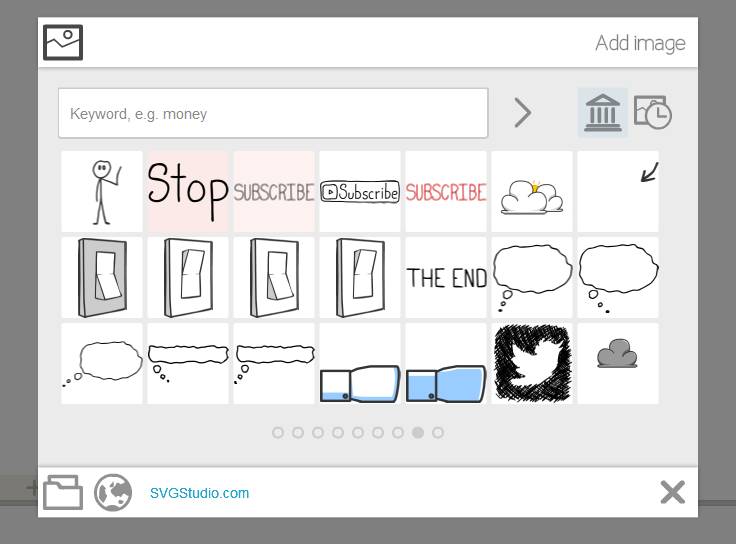
以上两个素材是以颜色、线条为主的素材库。
比如我们现在选中的地球仪,在地球仪的右侧有一个很重要的菜单选项,这个选项就像是一个小文档,功能非常强大,我们点击它之后会出现下面的界面。
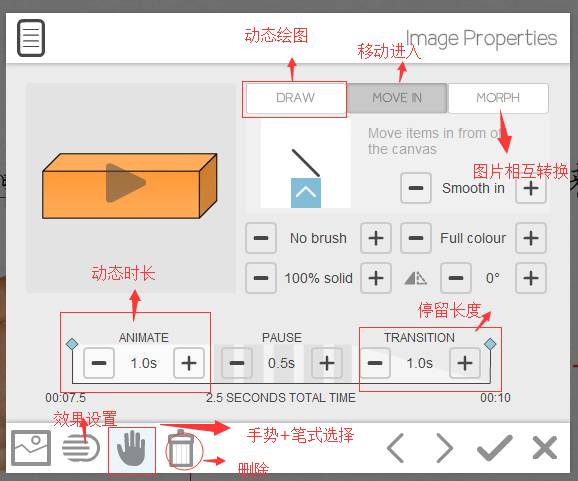
具体的操作选项已经在图中标注出来了,大家可以参考并在操作过程中慢慢体会。
DRAW就是用画笔慢慢的绘制图形,效果如下图。
移动:用手或刷子将图案推入,效果将如图所示。
MORPH:图案转换,详见下文超人起飞案例。
动态时长:图像从开始移动到结束所需要的时间。
PAUSE:指暂停持续多长时间。
停留长度:上一张图片结束和下一张图片开始之间的暂停时间。
效果设置:当我们讨论超人案例时将会详细介绍这一点。
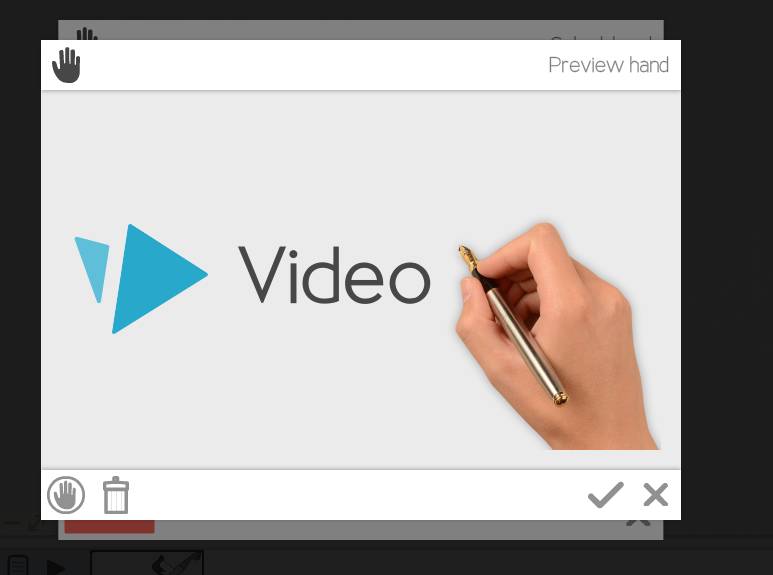
手势和笔样式选项如下图,大家可以根据自己的喜好选择,ADD OWN按钮可以把自己的手放进去作为素材,需要提前拍下手的照片。
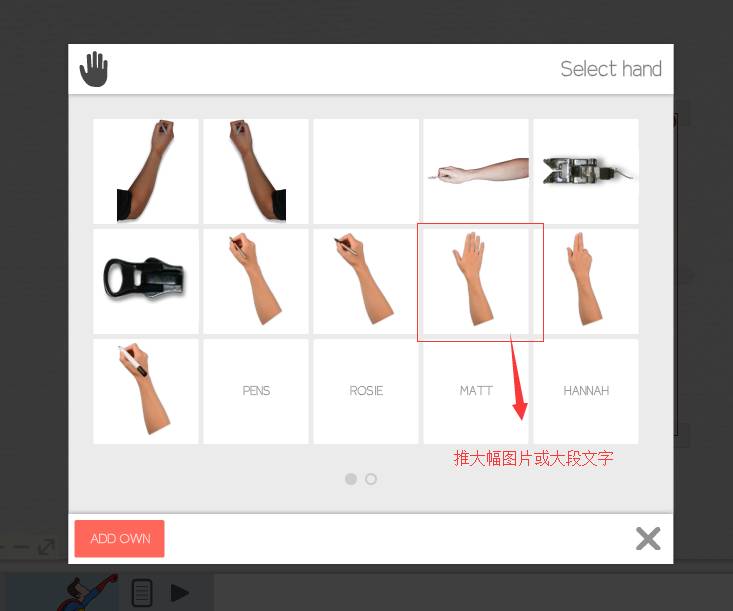
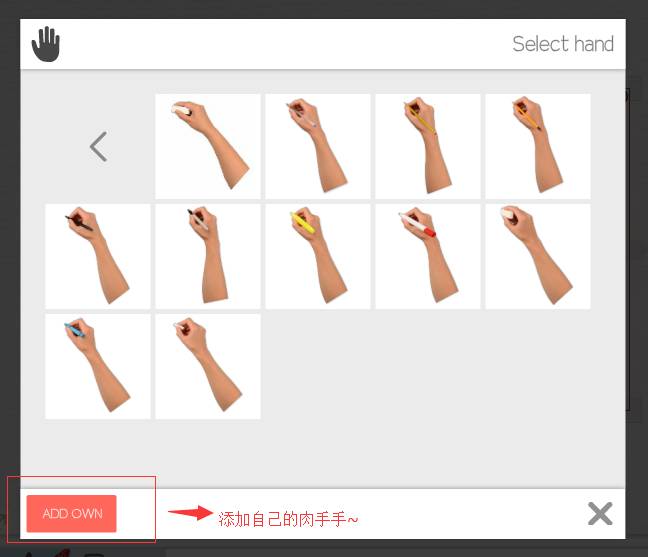
下面就以《超人起飞》的案例来详细讲解一下MORPH的具体操作方法和注意事项,我们要实现的效果就是将《超人!》变身为《超人2》。
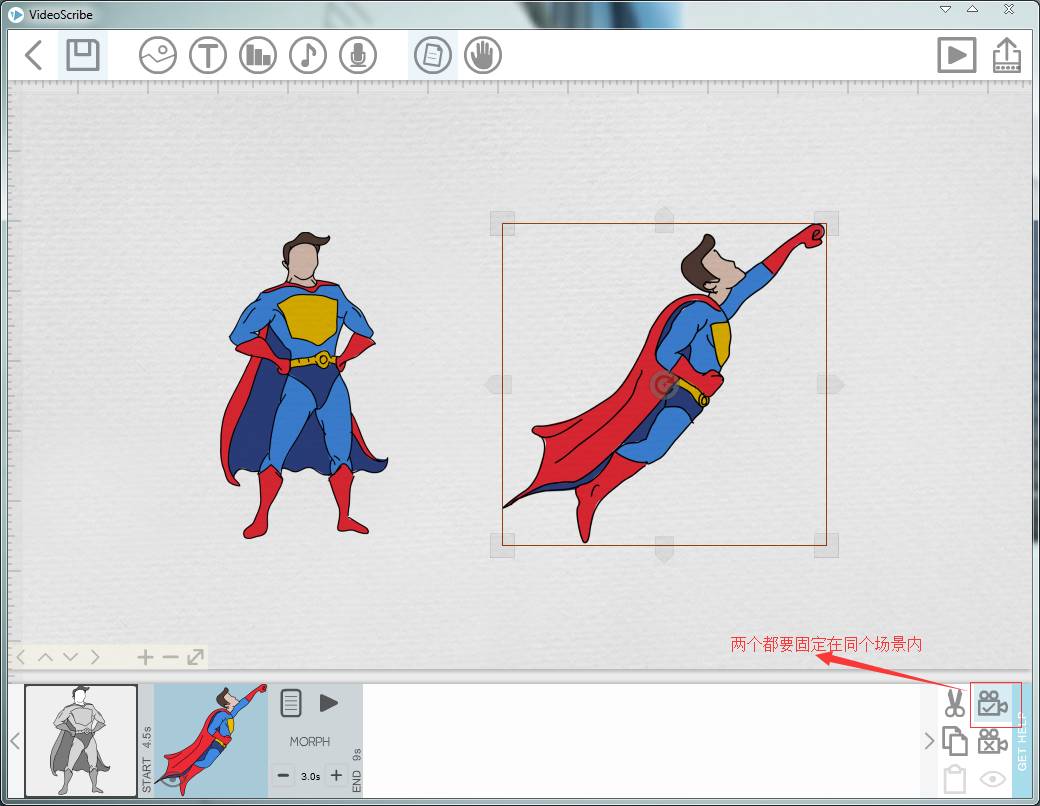
我们在“在线素材”里选中了两个超人在线素材,并添加到工作区,这时候就需要详细介绍一下右边那个像小相机一样的按钮——场景修复。

西瓜侠建议:选中每张图片,点击场景固定按钮。这样可以保证工作区内的图案在同一画面,不会出现两幅图突然变大变小或者移出画面的效果。可以尝试对比固定场景和非固定场景的效果,如果需要特定的强调和放大效果,可以不固定。
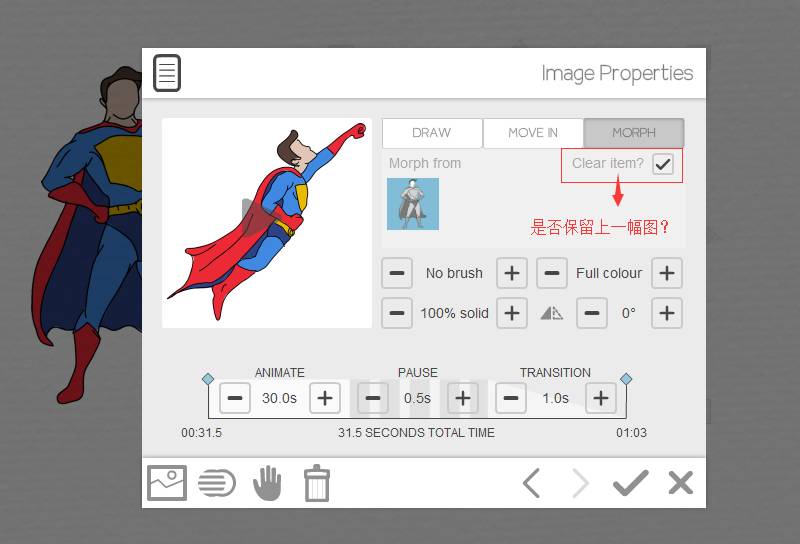
MORPH 中有一个很重要的复选框,即:Clear item?是否要删除目标 item?也就是说,你的第一幅图转换成第二幅图之后,是否要保留第一幅图?如果勾选,则不保留,如果不勾选,则保留。
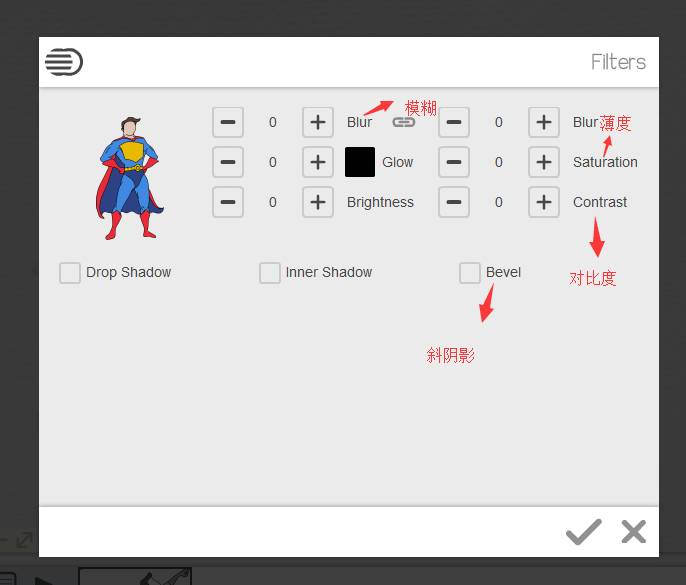
上面刚刚说的效果设置,当你点击它们的时候,你会看到这个界面,我把比较生僻的英文单词都标注出来了,你可以尝试一下每个选项,就会明白它们的作用是什么。
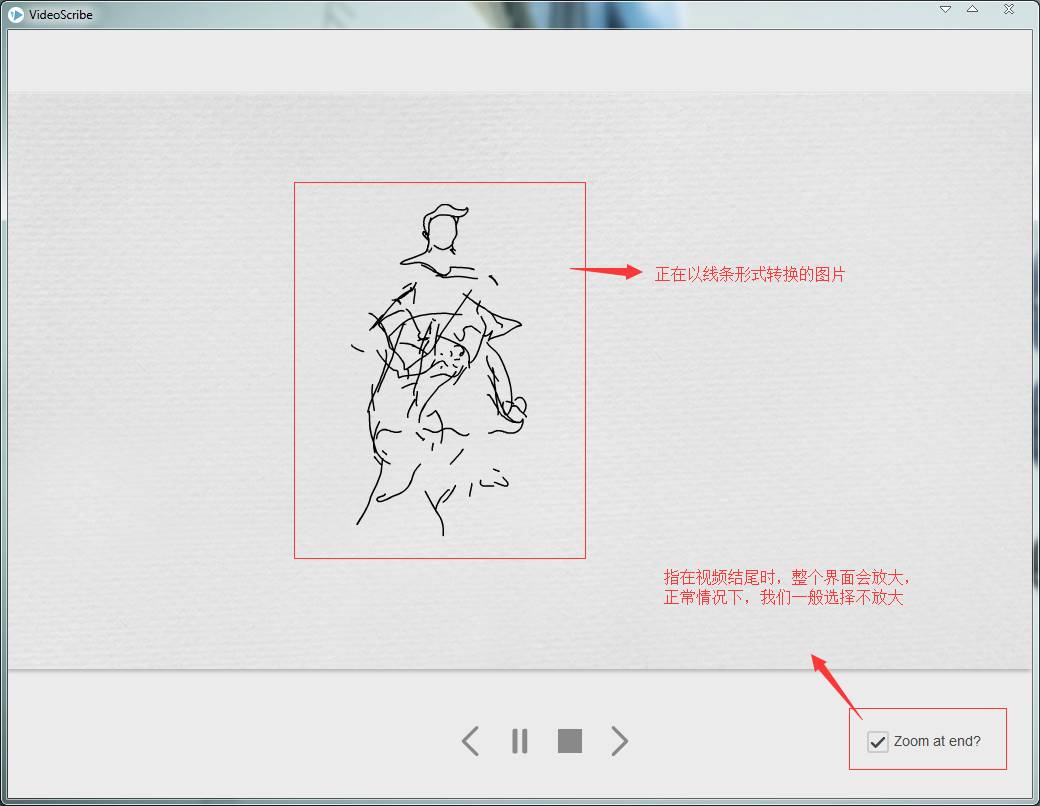
如图所示,这是超人起飞时的线条变化效果。我们可以看到,通过这种形式,进行了图片之间的转换。需要注意的是,如果是自己添加的局部素材,转换可能没有内置素材那么流畅,所以需要对图片进行很好的处理。
最后一点:结束播放时是否放大?播放时右下角有一个勾选框,一般不勾选,否则视频播放结束后会放大。

VS 导出成功后就是一个视频文件了。那么如何把视频转成GIF添加到公众号呢?这里就需要用到播放器了——QQ视频。迅雷、爱奇艺通用播放器都可以,就看你用哪个比较顺手了。
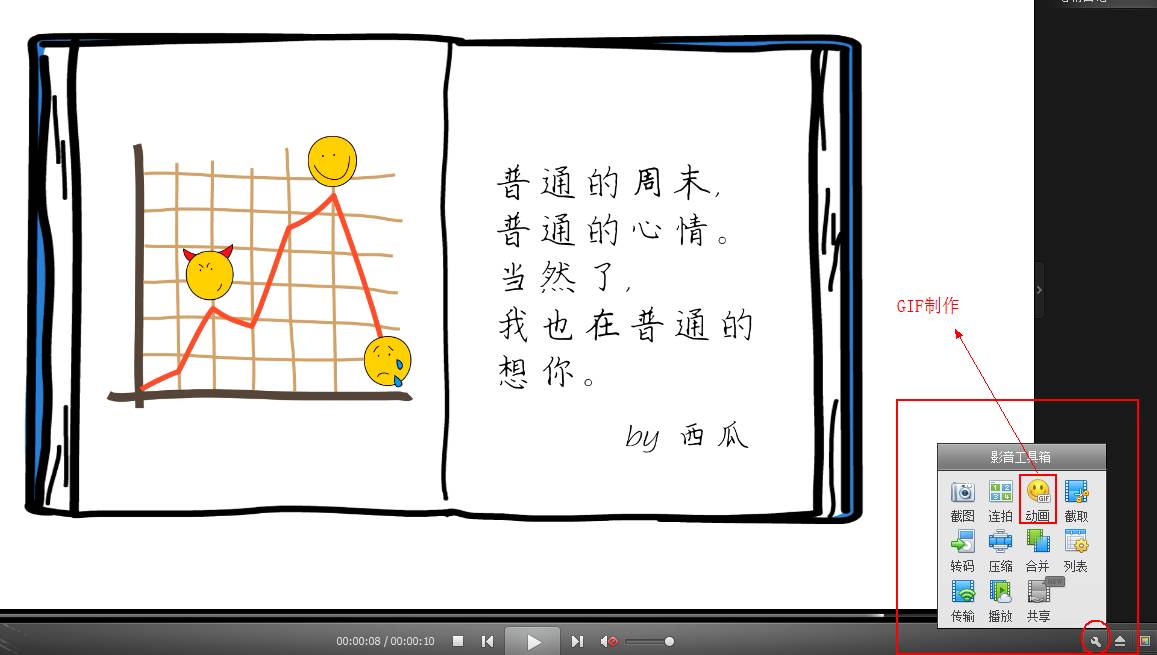
我用红框标注的地方就是截取GIF动图的方法,大家可以按照图中的步骤来操作。
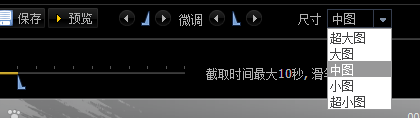
然后就可以选择动图大学尺寸了,截图时间可以控制长短,不建议选择超大图,因为文件太大,加不进公众号。

另外还有很多粉丝反映安装失败或者不知道怎么安装,我也整理了一份详细的安装教程和一些常见问题的解答给大家,大家可以回复公众号:安装教程获取完整长图。
另外,如果你想获取讲座链接,请向公众号回复关键字:获取讲座链接。

另外今天给大家分享另外一款软件——。可以用这款软件在VS中添加中文字幕哦~同样方法,关注公众号回复:字幕即可获取下载链接。

下载解压后,直接打开应用程序,无需安装。
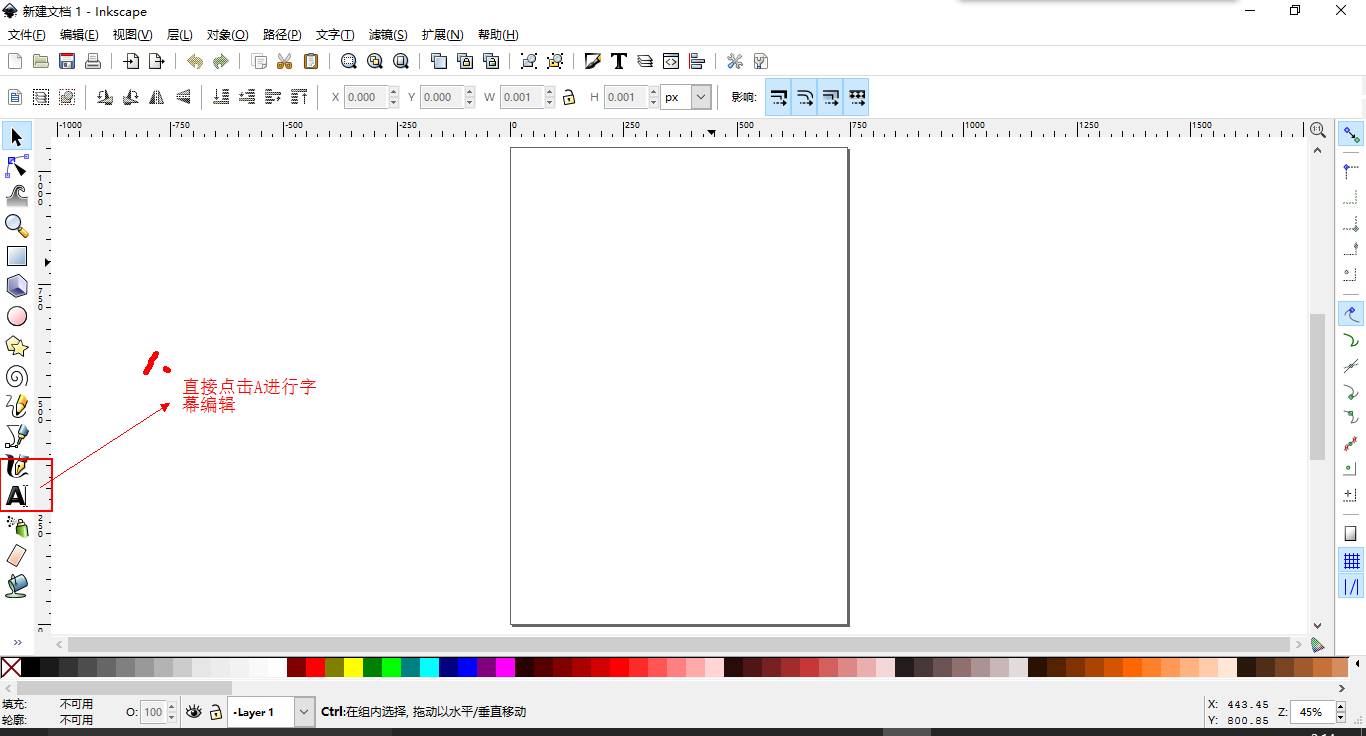
点击左侧的A,可以编辑字幕。

编辑完字幕后一定要选择路径菜单,将对象转为路径,这个也是很关键的一步,因为VS目前还不能识别中文,但是可以识别路径和图片。
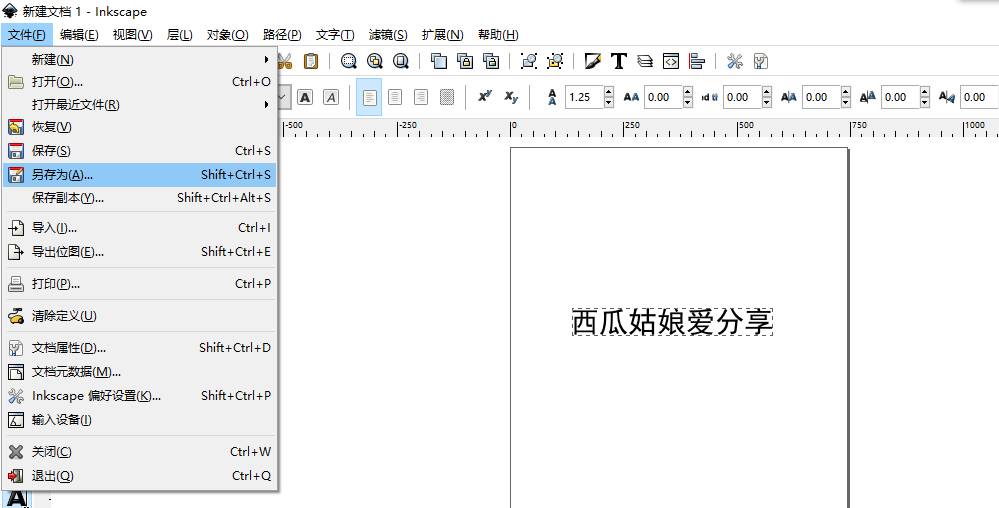
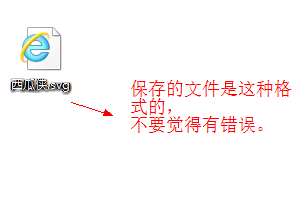
保存文件之后,保存的文件格式是svg格式,这个是正确的。然后在VS里进入这个页面添加本地素材,选择我们刚刚保存的文件。
如有侵权请联系删除!
Copyright © 2023 江苏优软数字科技有限公司 All Rights Reserved.正版sublime text、Codejock、IntelliJ IDEA、sketch、Mestrenova、DNAstar服务提供商
13262879759

微信二维码